历史版本8 :字段拆行 返回文档
编辑时间:
内容长度:图片数:目录数:
修改原因:
1. 概述编辑
[helpvideo]6093[/helpvideo]
1.1 应用场景
数据表的单元格中存储了多种信息,希望将数据拆分到不同的行中,以便后续的分析。
1.2 功能介绍
字段拆行支持两种方式:
按数组拆行:对于数组格式的数据自动识别进行拆行,数据格式为:[A,B],详情参见本文示例二
按分隔符拆行:根据数据间的分隔符拆行,可以是逗号、分号等,也可以是自定义的符号,详情参见本文示例一;
注:按分隔符拆行时,自定义的符号仅可以输入一位符号/数字/中英文字符。
2. 示例一:分隔符拆行编辑
示例数据:线上订单.xlsx
2.1 创建分析表
下载示例数据并上传到九数云,将数据保存在项目中。点击「创建分析表」,如下图所示:

2.2 字段拆行
1)点击「+>更多>字段拆行」,添加一个「字段拆行」步骤。如下图所示:
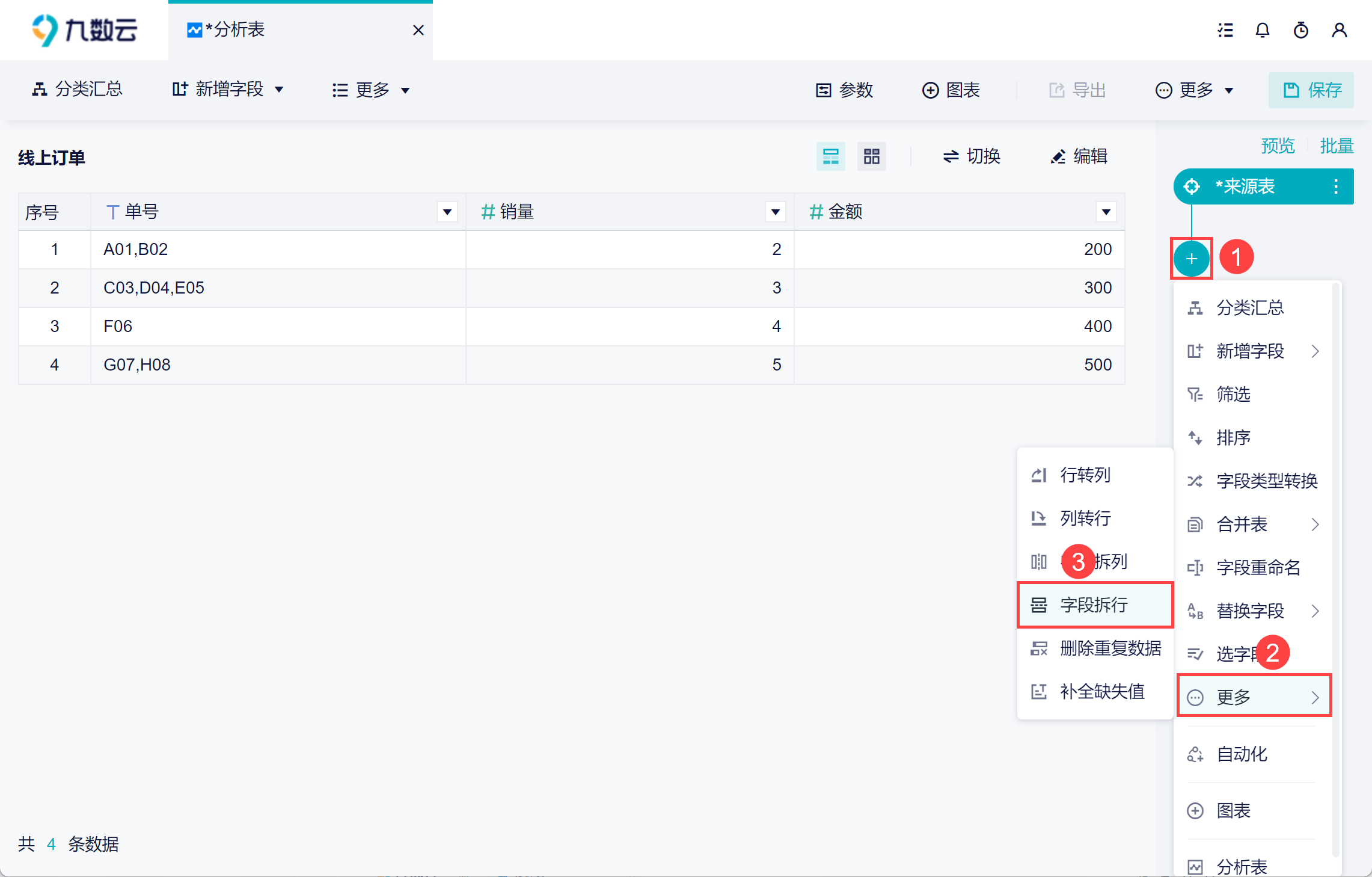
2)将「单号」设置为拆行字段,「拆行方式」选择按分隔符拆分,数据中是按照「,」隔开的,那么自己输入「,」,如下图所示:
注:如果是自定义的符号,那么仅可以输入一位符号/数字/中英文字符。
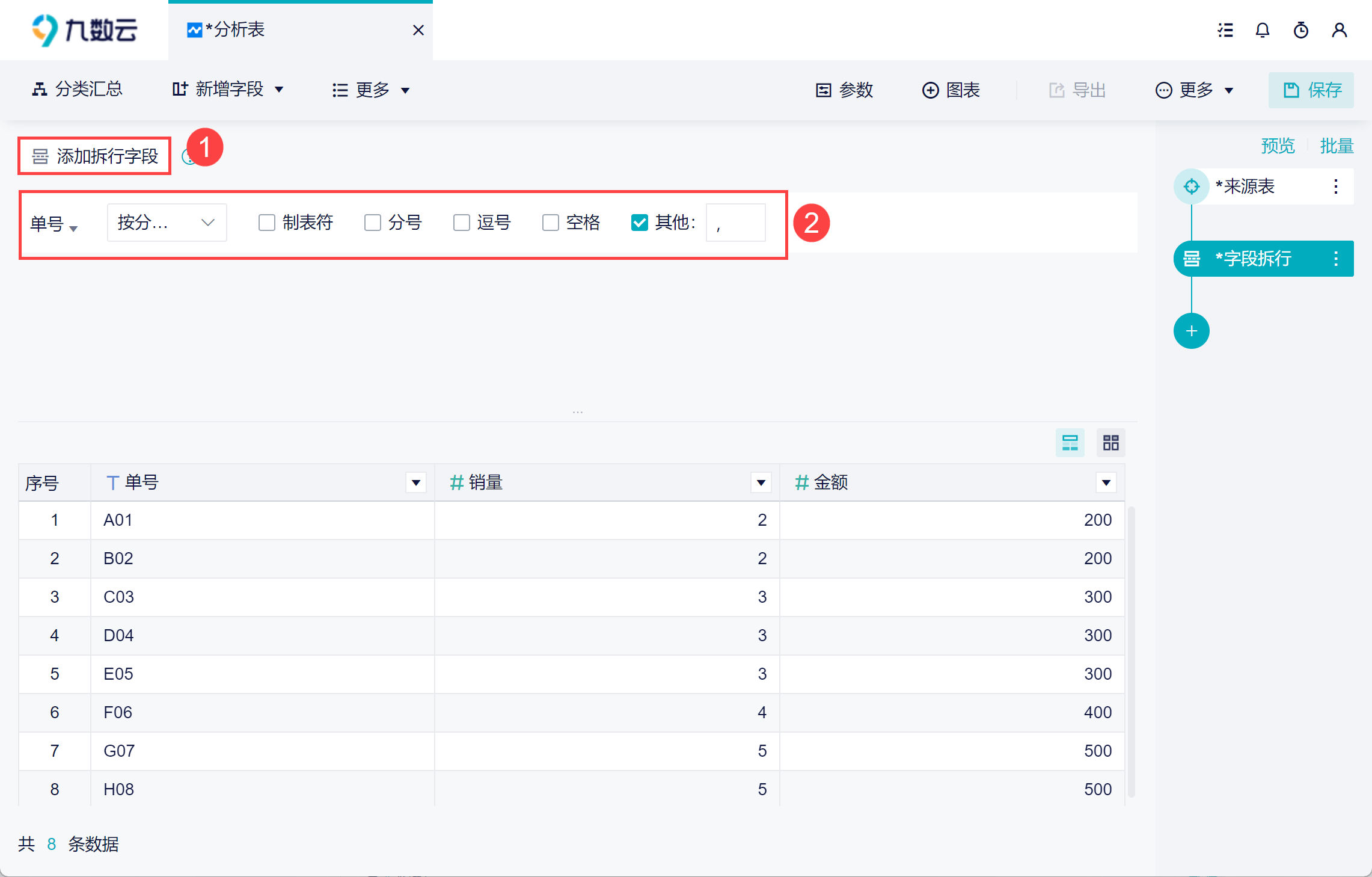
3)设置完毕后,拆行效果如下图所示:

3. 示例二:数组拆行编辑
示例数据:事务信息.xlsx
3.1 创建分析表
下载示例数据并上传到九数云,将数据保存在项目中。点击「创建分析表」,如下图所示:
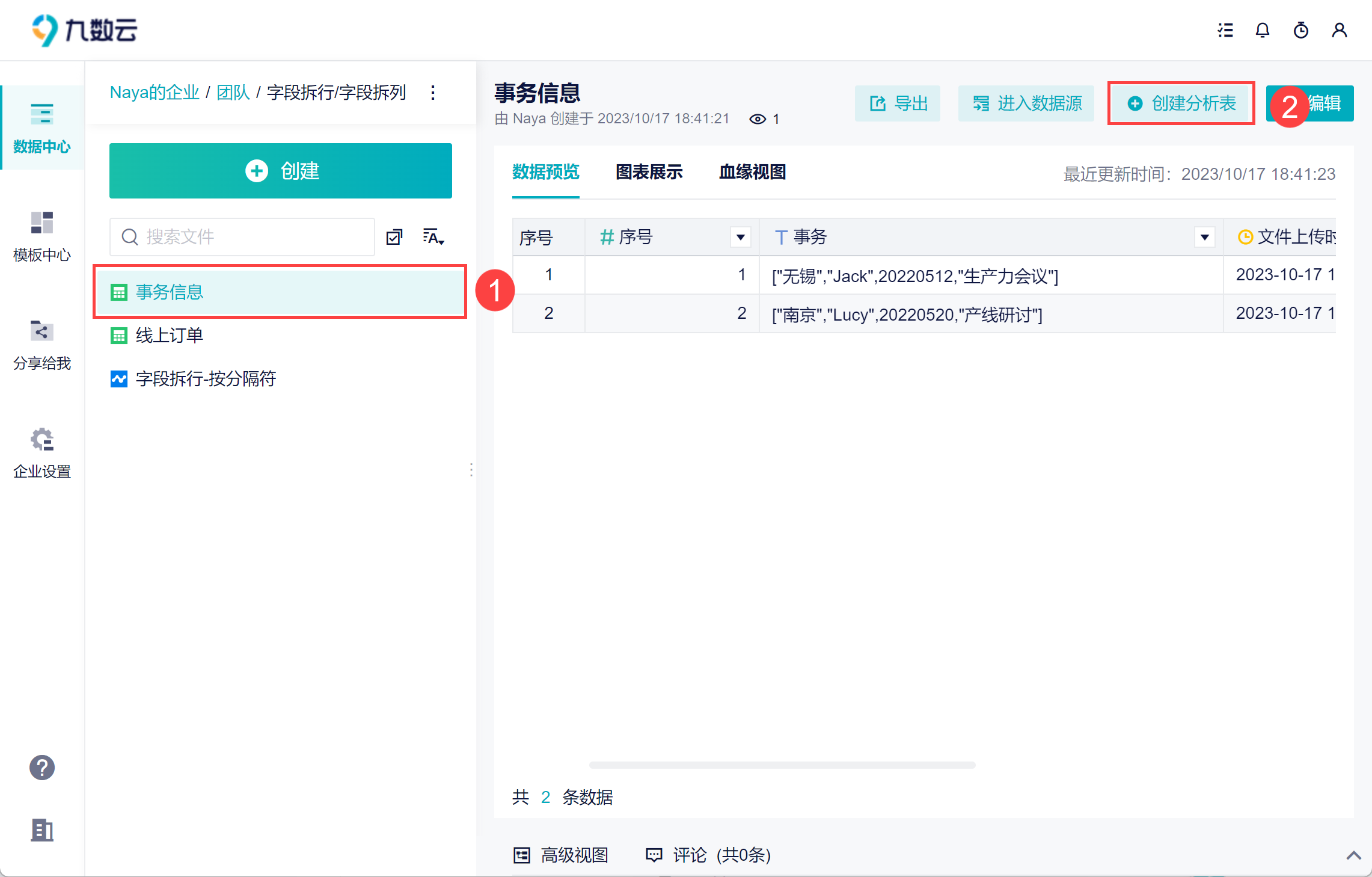
3.2 字段拆行
1)点击「+>更多>字段拆行」,添加一个「字段拆行」步骤。如下图所示:

2)将「事务」设置为拆行字段,选择「按数组」拆分,如下图所示:

3)「按数组拆分」的效果如下图所示:


